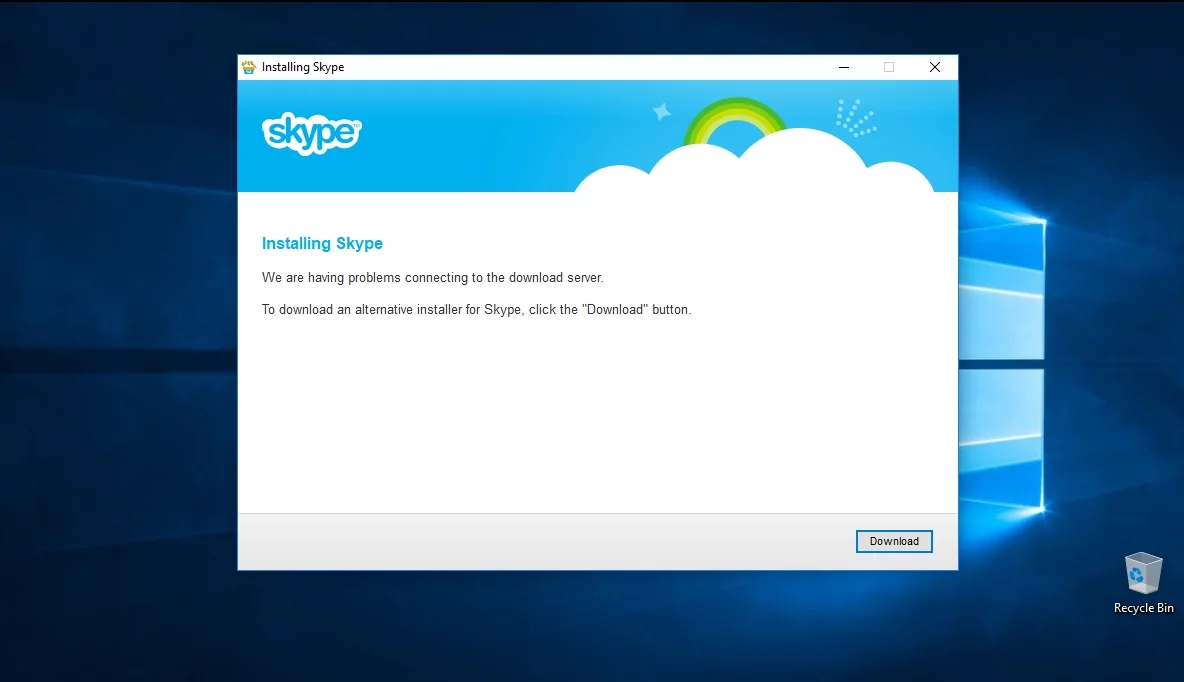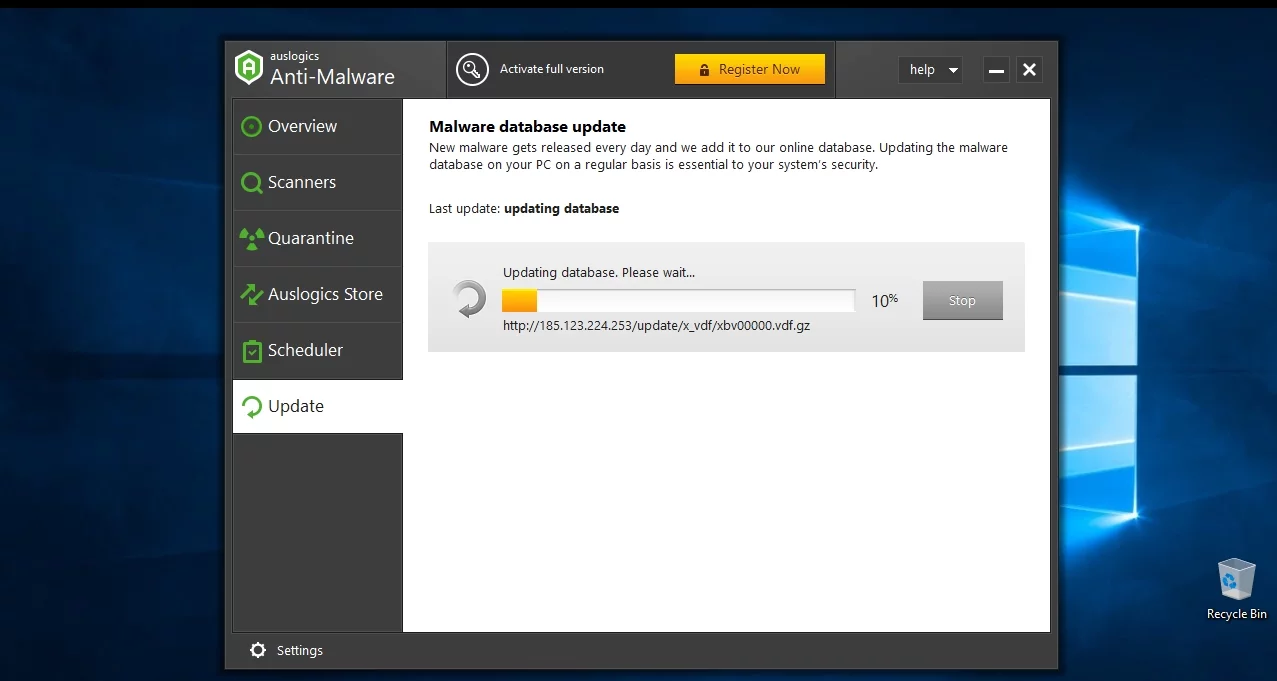如果 Skype 突然發出煩人的通知怎麼辦?
已發表: 2018-01-12'和平只有在沒有乾擾的地方才能統治'
拉瑪那馬哈希
良好的舊 Skype 自行負責讓您了解當前的事件和問題。 問題是,該應用程序通過向您拋出一堆煩人的通知來做到這一點。 這永遠不會在某事中間打擾你,對吧?
儘管掌握最新動態可能是您的座右銘,但我們確信“如何關閉 Skype 中的通知? ' 和 '如何在 Windows 10 上管理 Skype 通知? '不斷在你的腦海中浮現。 我們有責任幫助您找到正確的答案。
只需逐步了解如何管理通知:
- 桌面上的新 Skype
- 經典 Skype
- 適用於 Windows 10 的 Skype
- 商務版 Skype
桌面上的新 Skype
新版本的桌面版 Skype 不僅賞心悅目,而且將溝通提升到了一個全新的水平。 然而,由於煩人的通知,使用它可能是一種令人沮喪的體驗。 在那種情況下,為什麼不禁用它們呢?
要在新的 Skype 桌面應用程序中停用令人討厭的通知,請進行一些切換:
- 選擇您的個人資料圖片 -> 應用程序設置
- 通知 -> 關閉不需要的通知類型
您還可以通過更改您的狀態設置來擺脫煩人的通知:
- 打開您的桌面 Skype 個人資料 -> 轉到您的狀態設置
- 選擇請勿打擾 -> 這將阻止聊天通知(但您仍然可以接聽來電)
如果您不想完全關閉 Skype 桌面通知,您可以選擇接收哪些通知。
要禁用特定 Skype 聯繫人的通知:
- 從您的聯繫人列表中選擇一個聯繫人 -> 左鍵單擊它 -> 左鍵單擊屏幕頂部的名稱
- 通知 -> 關閉它們
要禁用特定對話或組的通知:
- 從圖表列表中選擇一個對話或群組 -> 選擇聯繫人或群組名稱
- 聊天設置 -> 關閉通知
要調整 Skype 群聊的通知設置:
- 選擇一個群聊 -> 進入群聊設置
- 開啟智能通知 -> 現在只有當有人在此聊天中@提及或引用您時,您才會收到通知
要在關閉新桌面 Skype 後停止接收通知,請退出應用:
Left-click on your profile picture/icon -> Scroll down to the bottom of your account screen -> Sign out

使用反惡意軟件保護 PC 免受威脅
檢查您的 PC 是否存在您的防病毒軟件可能遺漏的惡意軟件,並使用 Auslogics Anti-Malware 安全刪除威脅
經典 Skype
傳統的 Skype 有很多忠實的粉絲,他們全心全意地喜歡這個應用程序。 然而,即使他們也無法忍受持續不斷的 Skype 通知。
要在傳統 Skype 桌面應用程序中禁用侵入式通知,請執行以下操作:
Tools -> Options -> Notifications -> Uncheck Enable Skype for Windows desktop notifications
要減少 Skype 通知而不完全停用它們,請使用以下方法:
Tools -> Options -> Notifications -> Uncheck unwanted notification types to turn them off
您可以禁用特定聯繫人的通知:
- 選擇您要禁用通知的聯繫人 -> 對話
- 通知設置 -> 設置最合適的通知設置
以下是關閉群聊通知的方法:
- 選擇您要停用通知的聊天 -> 對話
- 通知設置 -> 您可以選擇僅在提及某些字詞時通知或根本不通知 - 選擇權在您
請記住,即使在您關閉其窗口後,您的經典 Skype 也會繼續在後台運行。 如果您不想收到通知,請退出應用程序:

Open your traditional Skype desktop application -> Click the Skype tab (the top-left corner) -> Sign out
適用於 Windows 10 的 Skype
多虧了內置的 Skype 應用程序,最新版本的 Windows 10 為喜歡交流的 PC 用戶帶來了真正的福音。 然而,即使是社交蝴蝶也對討厭的 Skype 通知感到厭倦。
要阻止 Skype for Windows 10 成為眾人矚目的焦點,請執行以下操作:
- 開始菜單 -> 設置 -> 系統
- 通知和操作 -> 從這些發件人那裡獲取通知 -> 關閉 Skype for Windows 10 通知
您可以通過減少群聊的噪音來減少通知:
- Skype for Windows 10 -> 聯繫人/最近選項卡 -> 選擇您不想被分心的對話 -> 右鍵單擊它
- 查看個人資料 -> 切換發生新情況時通知我
隨意禁用任何即時消息的通知:
- 打開 Skype for Windows 10 設置
- 通知設置 -> 關閉即時消息/來電
您還可以關閉通知聲音:
Skype for Windows 10 -> Settings -> Notification Settings -> Toggle Play sound for incoming IM in recent chat / current chat off
商務版 Skype
Skype for Business 從字面上創造了一個新的社交環境:這個強大的協作工具為忙碌的人提供了建立和鞏固重要關係所需的一切。 但是,由於其持續的通知策略,Skype for Business 通常被稱為分心。 老實說,有些人並不討人喜歡。
無論如何,您可以控制 Skype for Business 警報的顯示位置:
- Skype for Business -> 點擊齒輪並輸入設置
- 導航到左欄 -> 警報 -> 警報應該出現在哪裡? -> 選擇首選選項
如果您不想在添加到某人的聯繫人列表時被打擾,請使用此技巧:
- Skype for Business -> 點擊齒輪並輸入設置
- 導航到左欄 -> 警報 -> 常規警報 -> 取消選中當有人將我添加到他或她的聯繫人列表時告訴我
如果您無法進行聊天,請確保只有緊急通知可以發送給您:
- Skype for Business -> 點擊齒輪並進入設置 -> 導航到左側欄
- 警報 -> 當我的狀態為請勿打擾時 -> 從列表中選擇最合適的通知選項
您還可以管理與不使用 Skype for Business 的人的邀請和通信:
- Skype for Business -> 點擊齒輪並進入設置 -> 導航到左側欄
- 警報 -> 未使用 Skype for Business 的聯繫人 -> 阻止/允許邀請和通信。
還可以調整 Skype for Business 中特定聯繫人的狀態警報:
Select a contact from your list of contacts -> Right-click on its details and untag the Tag for Status Change Alerts feature.
此外,您可以關閉所有聯繫人的狀態警報:
- Skype for Business -> 選擇您的聯繫人組 -> 單擊列表頂部的第一個組聯繫人
- 按住 Shift 鍵,滾動到列表底部 -> 右鍵單擊並禁用狀態更改警報標記
筆記:
無論您使用哪個版本的 Skype,該應用程序現在都應該在您的 Windows 10 上保持低調。 但是,如果您的 Skype 不斷發出煩人的通知,儘管您進行了所有的調整和技巧,那麼是時候發出警報了——尤其是當通知波伴隨著出站垃圾郵件和/或可疑電話時。
所有這些混亂可能意味著您的 PC 受到惡意軟件感染。 為了解決此問題並防止對您的計算機造成進一步損壞,請使用 Windows Defender 或您的主要防病毒解決方案運行完整的系統掃描。 盡最大努力搜索 Windows 10 的每一個角落。在這方面,一個特殊的反惡意軟件工具可能會派上用場:例如,Auslogics Anti-Malware 可以通過發現特別隱蔽的威脅來幫助你。
我們希望您的 Skype 現在能給您帶來歡樂。
您對此問題有任何想法或疑問嗎?
我們期待您的評論!